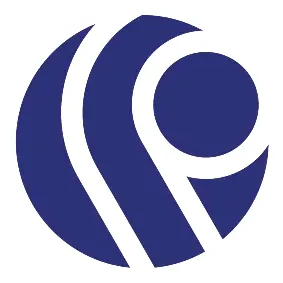
PrimeOS: 这是一个基于Android-x86项目的操作系统。
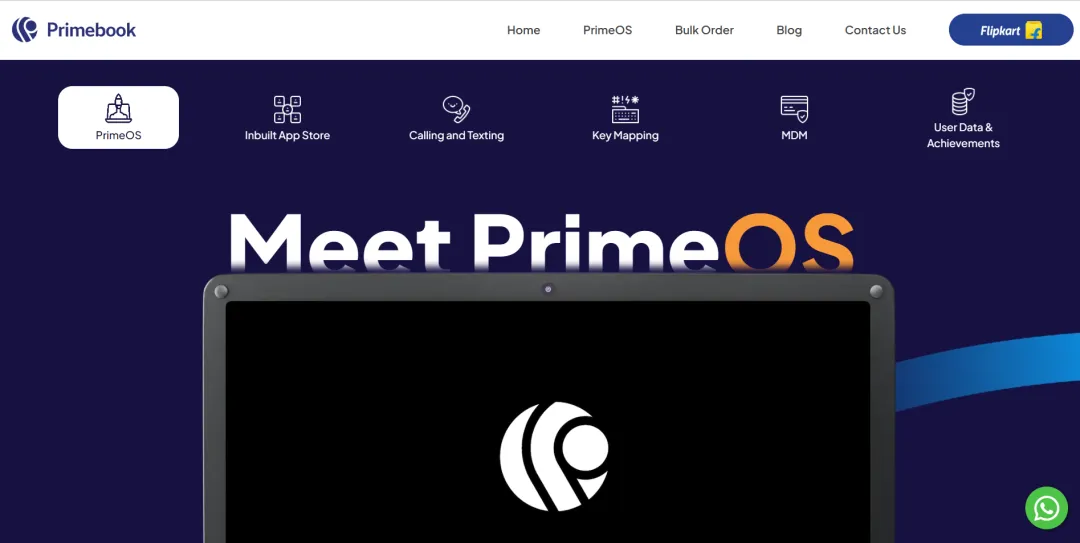
主要流程概览
- 下载镜像
- 创建虚拟机
- 安装系统
- 总结
1. 下载PrimeOS镜像
首先,访问PrimeOS官网:https://www.primeos.in/download/
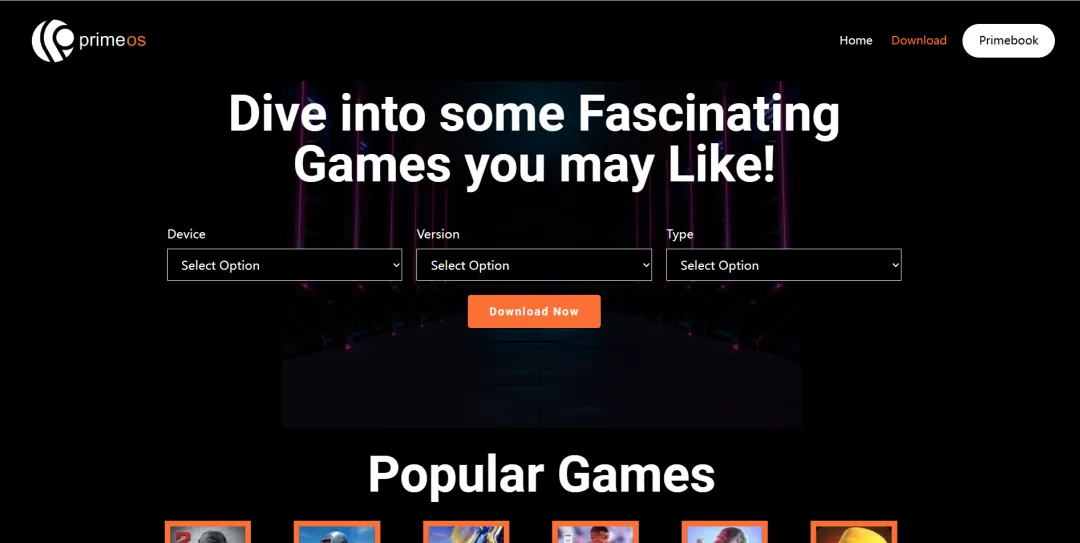
提示: 我测试过多款安卓虚拟机(新版本),均发现一个共同问题:安装完成后启动黑屏,无法正常进入系统。
请选择“PrimeOS 0.6.1 Android 7 Classic(x86)”并点击下载。
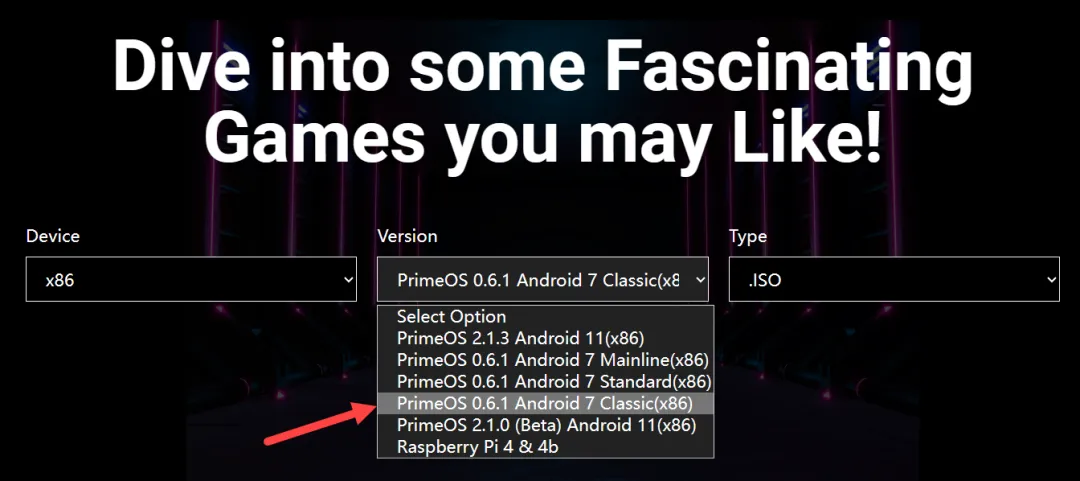
下载完成后,它会自动保存到您的设备。
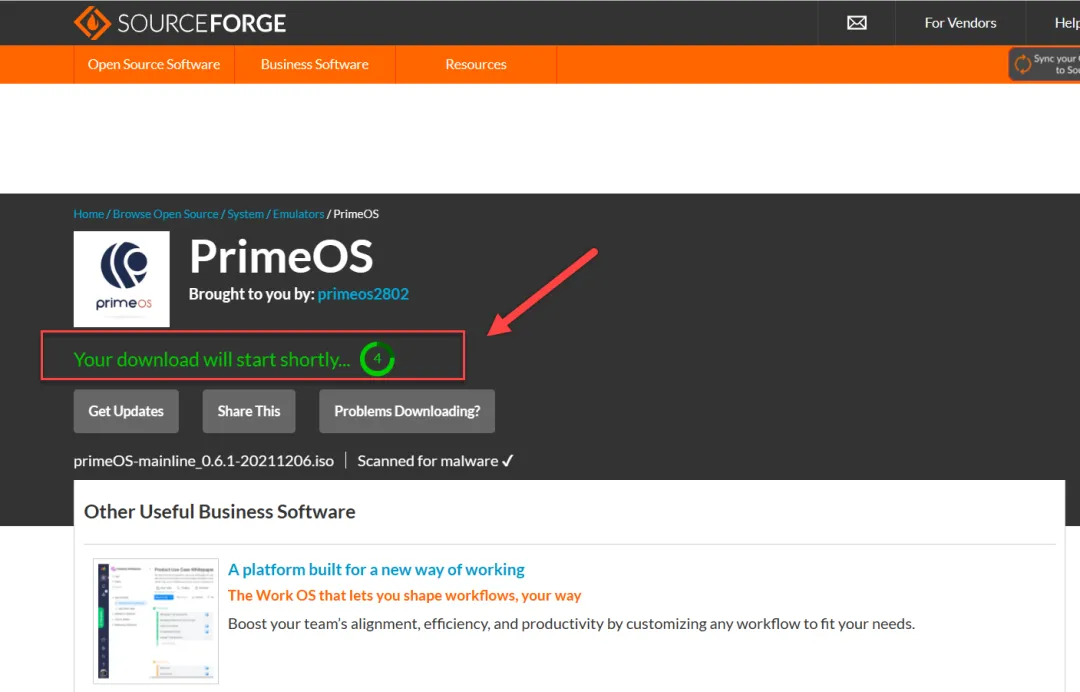
请将下载的镜像文件放入isos目录下。
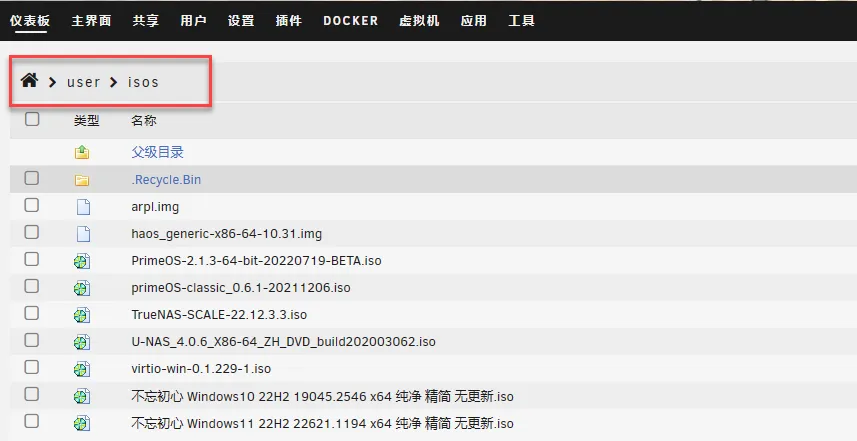
2. 创建虚拟机
接下来,需要创建一个新的虚拟机。
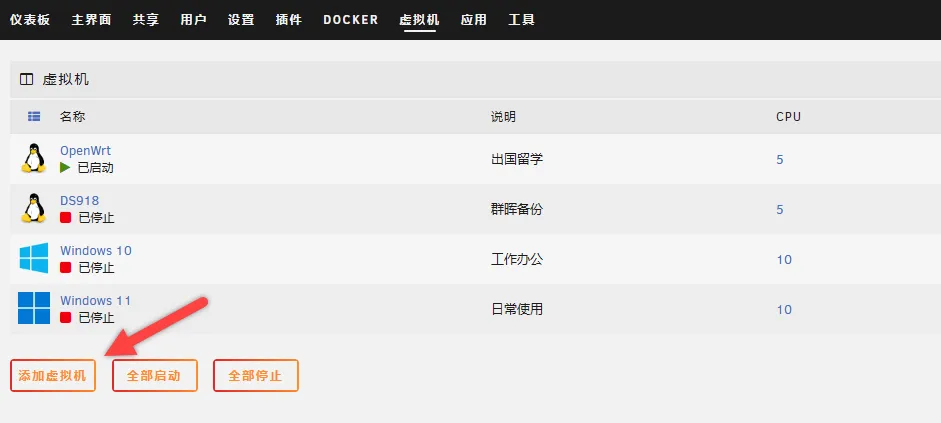
在选择操作系统时,请选择“ChromeOS”。
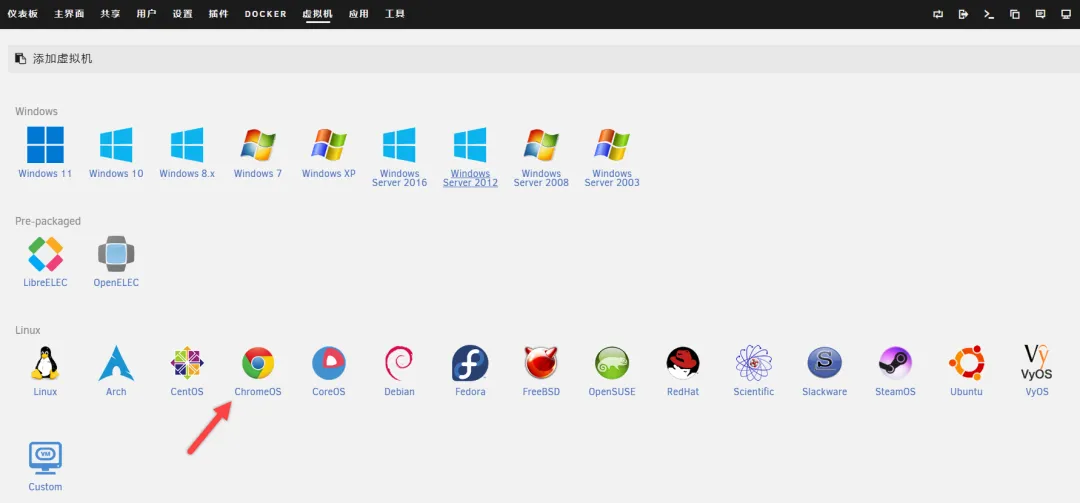
请参考以下设置。
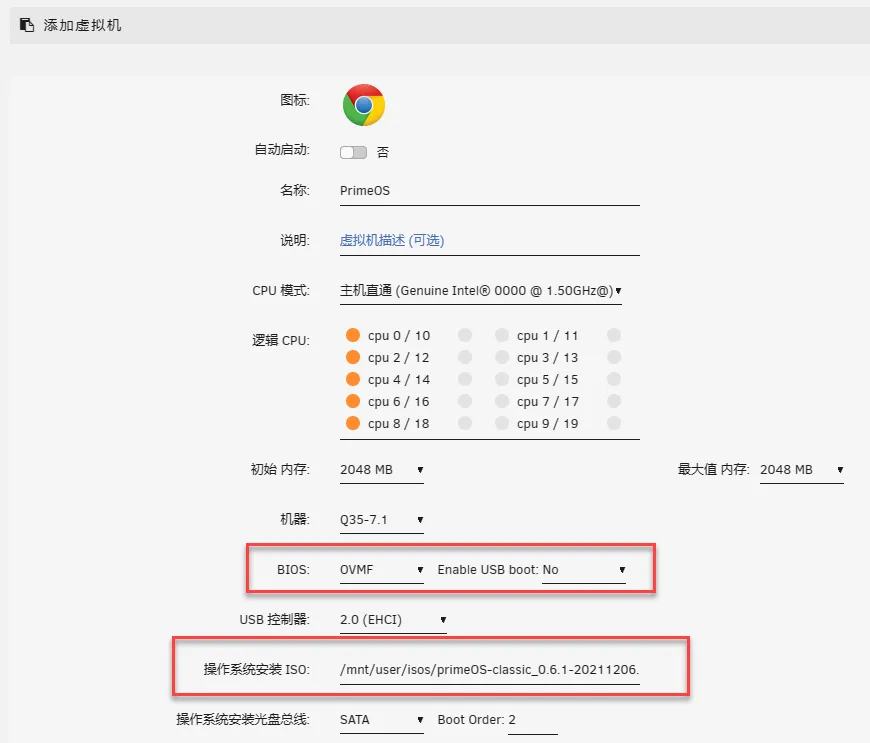
确保您添加了足够的系统盘空间。
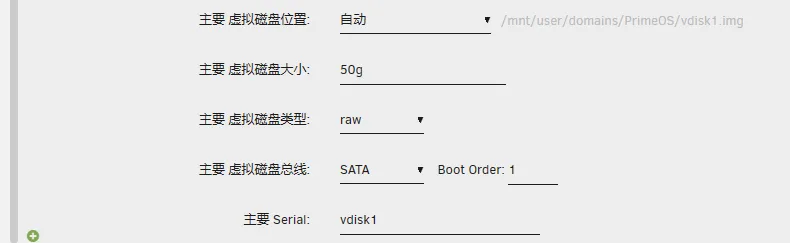
3. 安装系统
在安装过程中,请注意选择第一项“在线试用”。
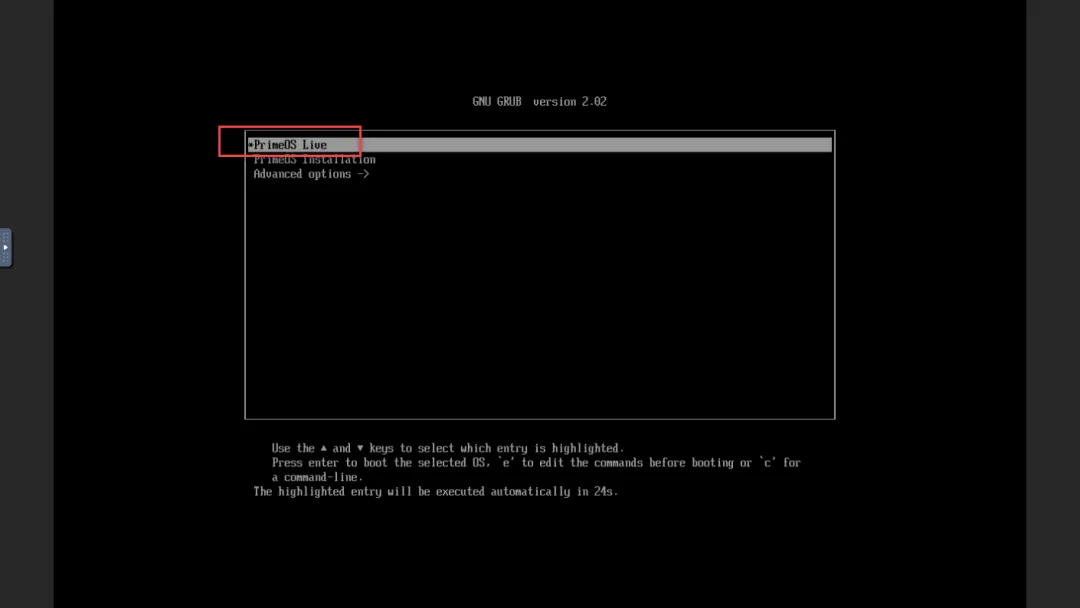
然后选择“Advanced options(高级选项)”。
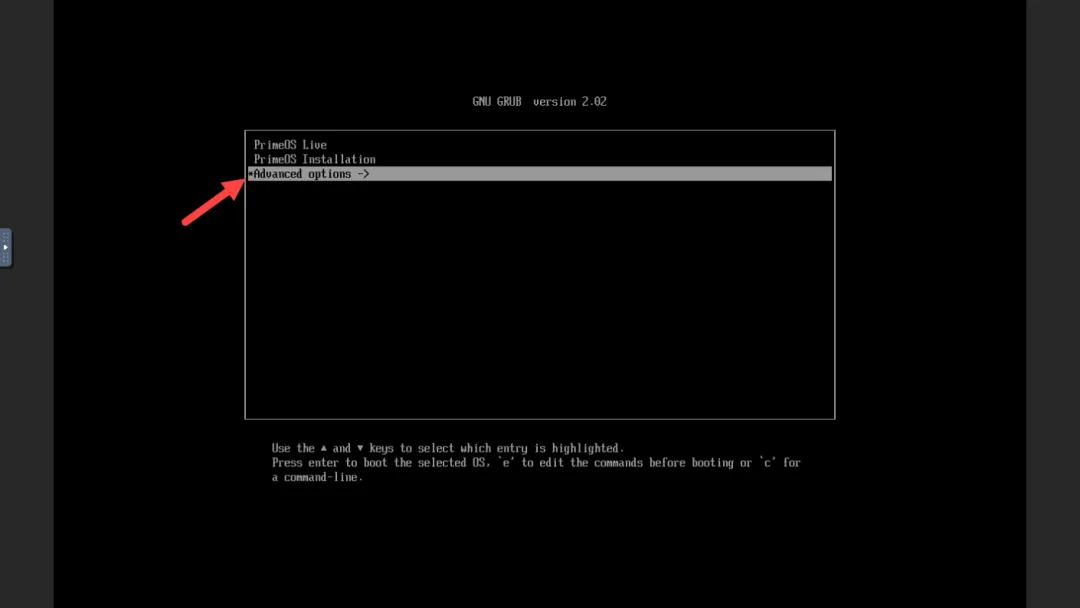
选择“PrimeOS Auto Install to specified harddisk(自动安装到指定硬盘)”。
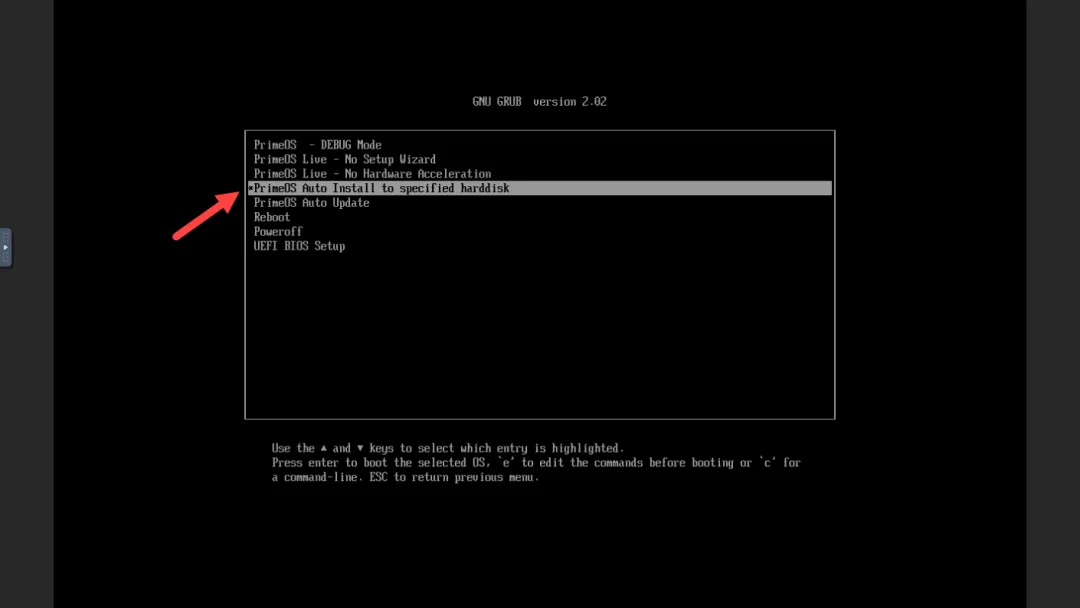
确认选择“Yes”。
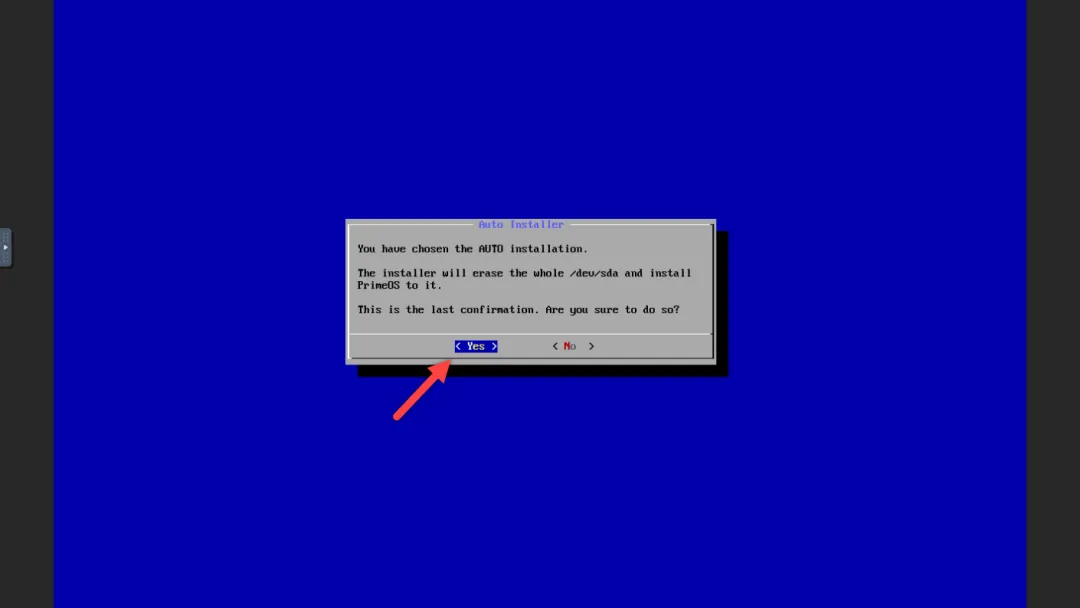
请耐心等待安装过程完成。
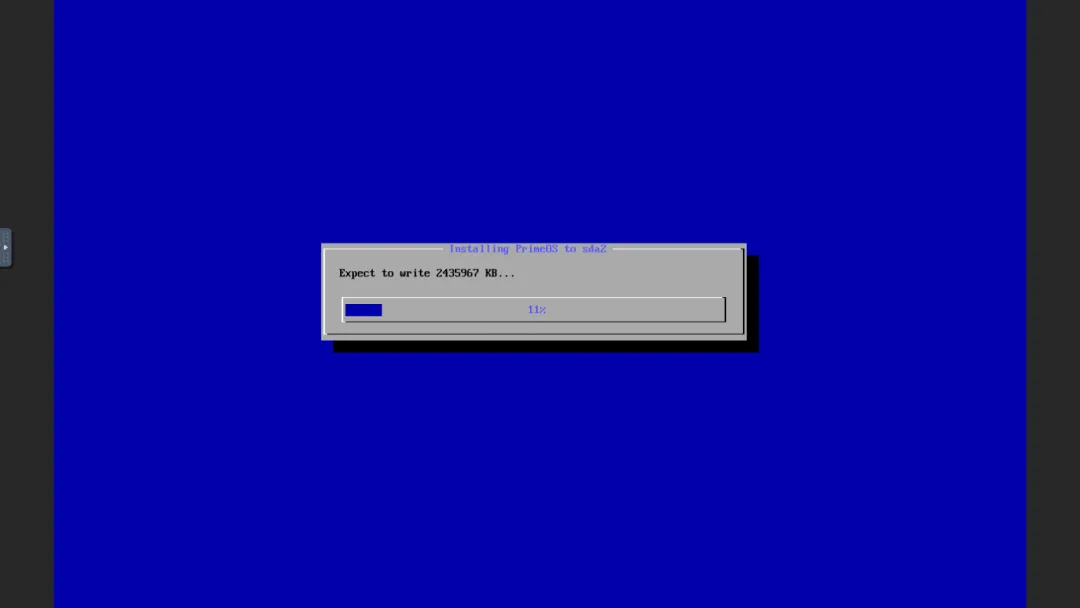
安装完成后,您将能够启动系统。
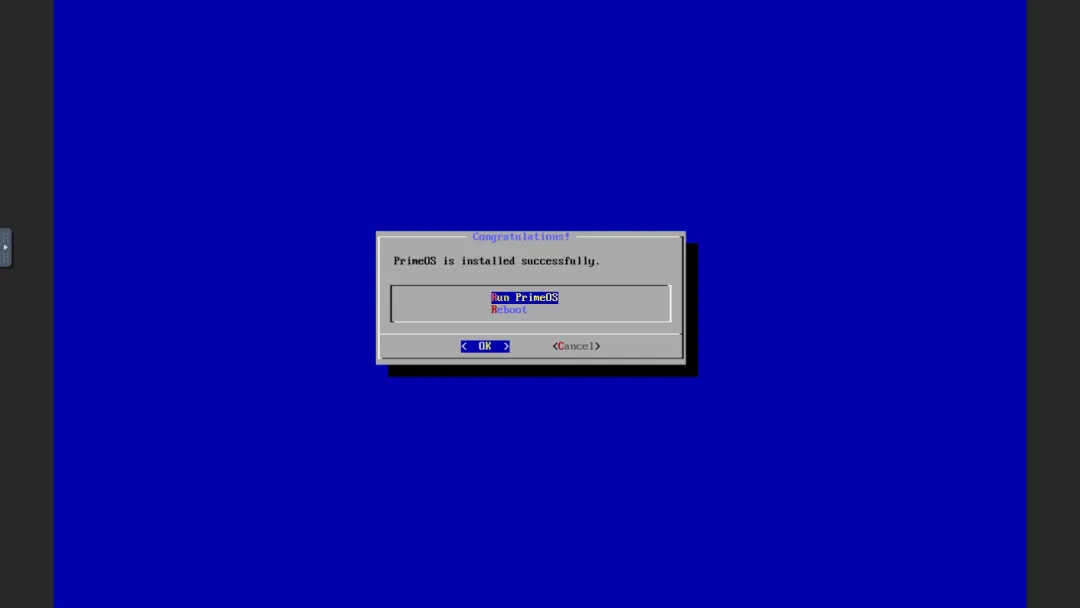
稍等片刻,系统将启动。
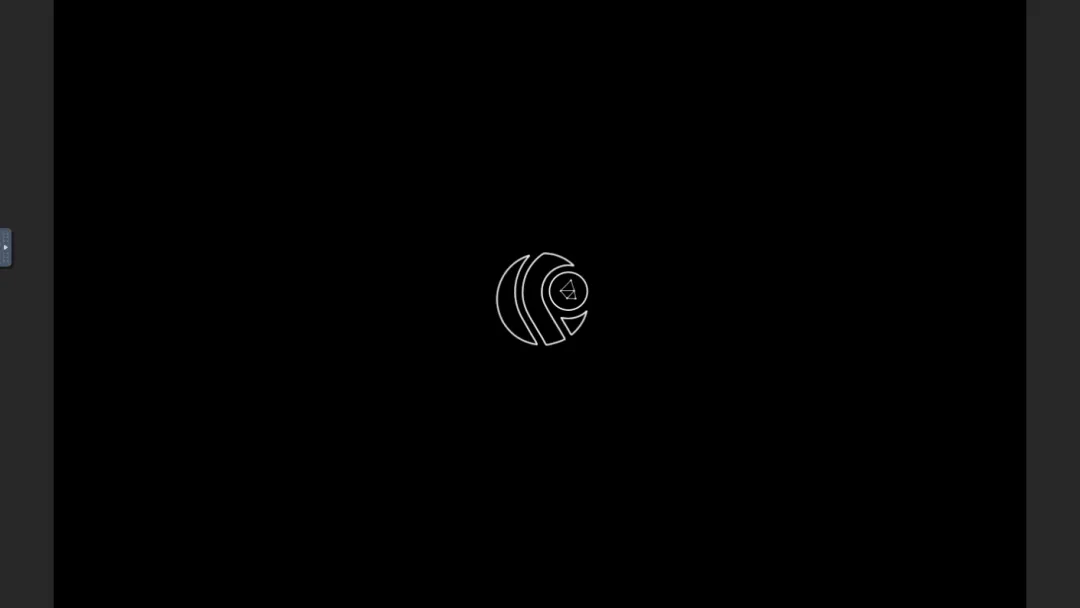
请填写您的用户名和时区。
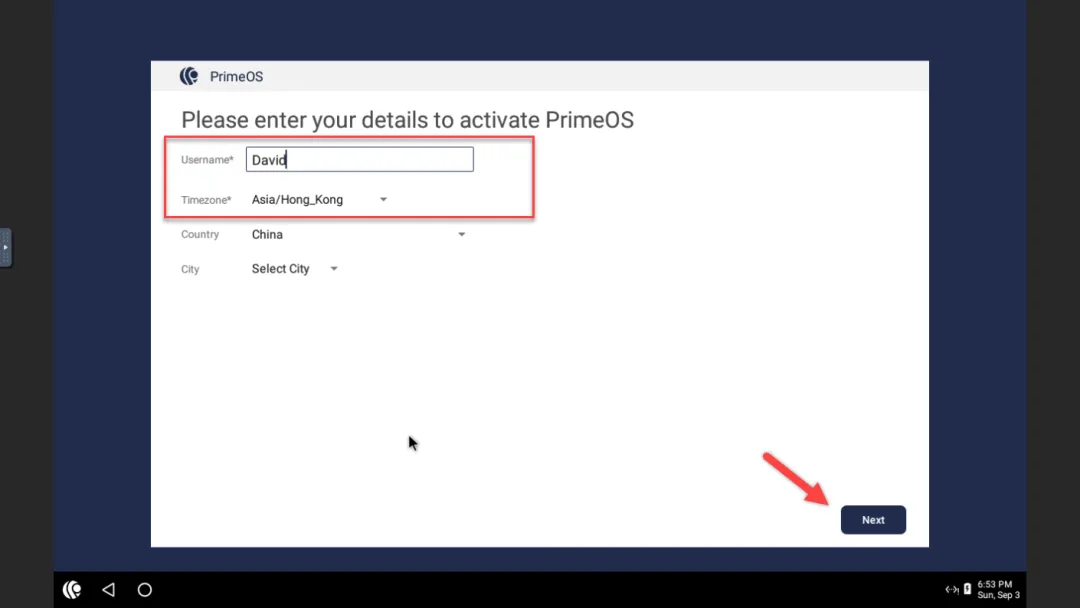
选择同意以继续。
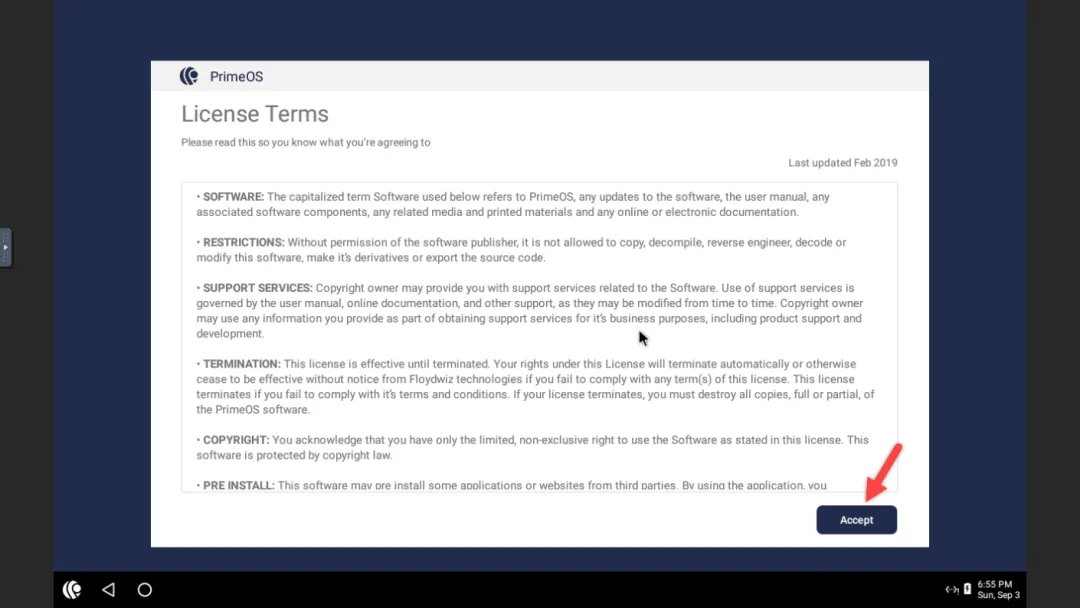
成功启动系统后,您可以进行初步设置。
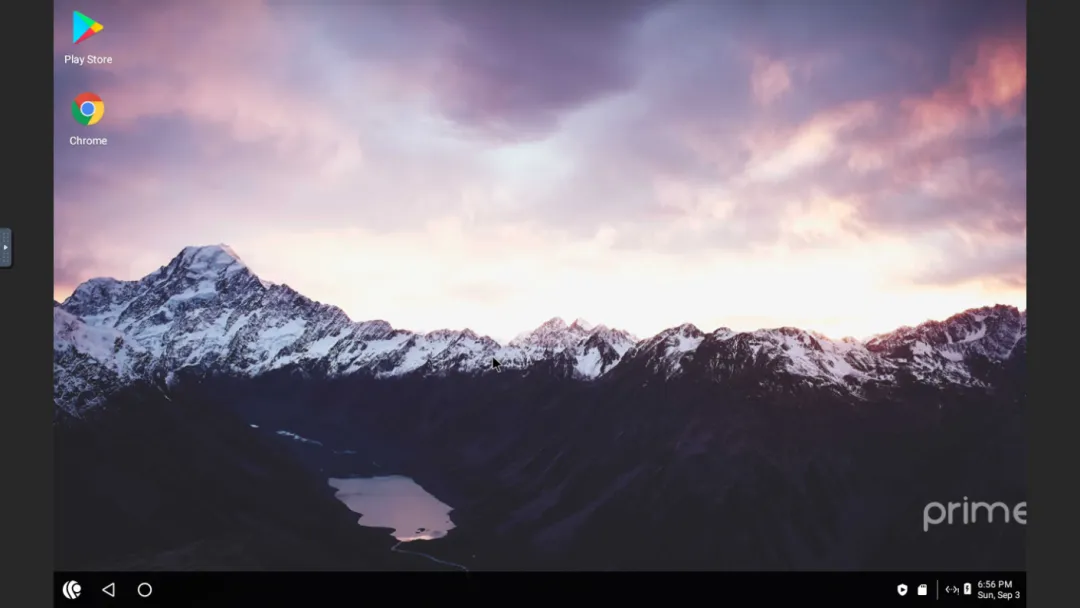
4. 最后设置
在设置界面中,您可以进行各种个性化设置。
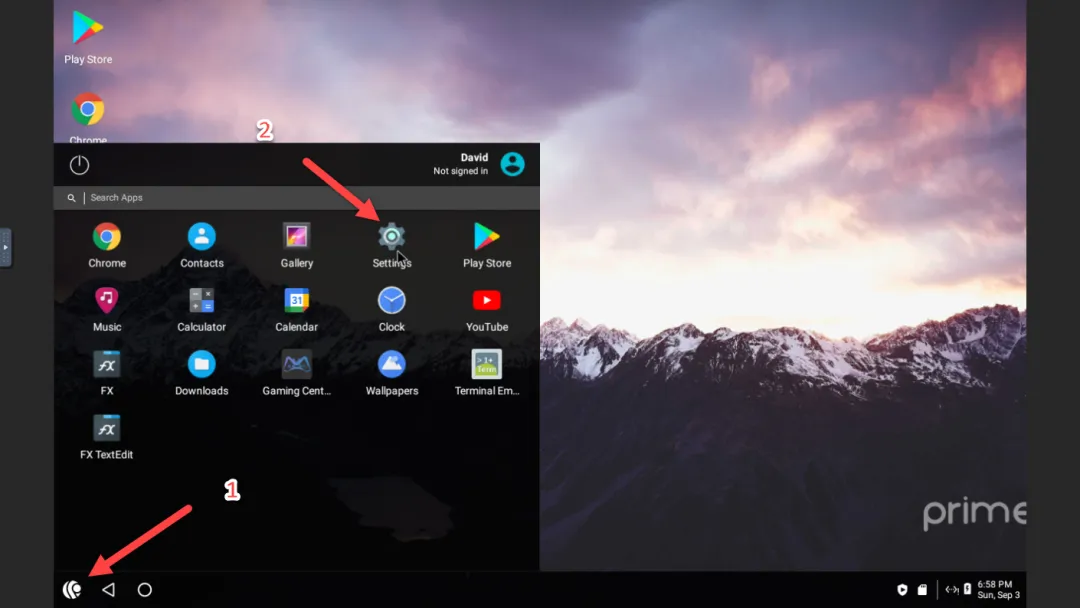
在设置界面中,您可以选择中文作为系统语言。
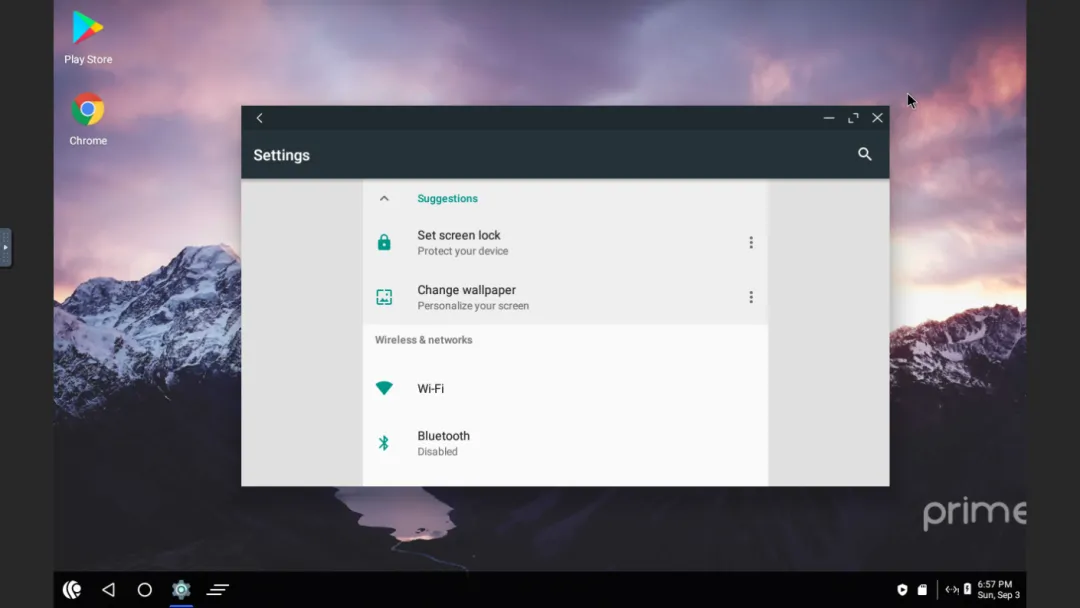
请注意,当前安卓版本为7.1.2。
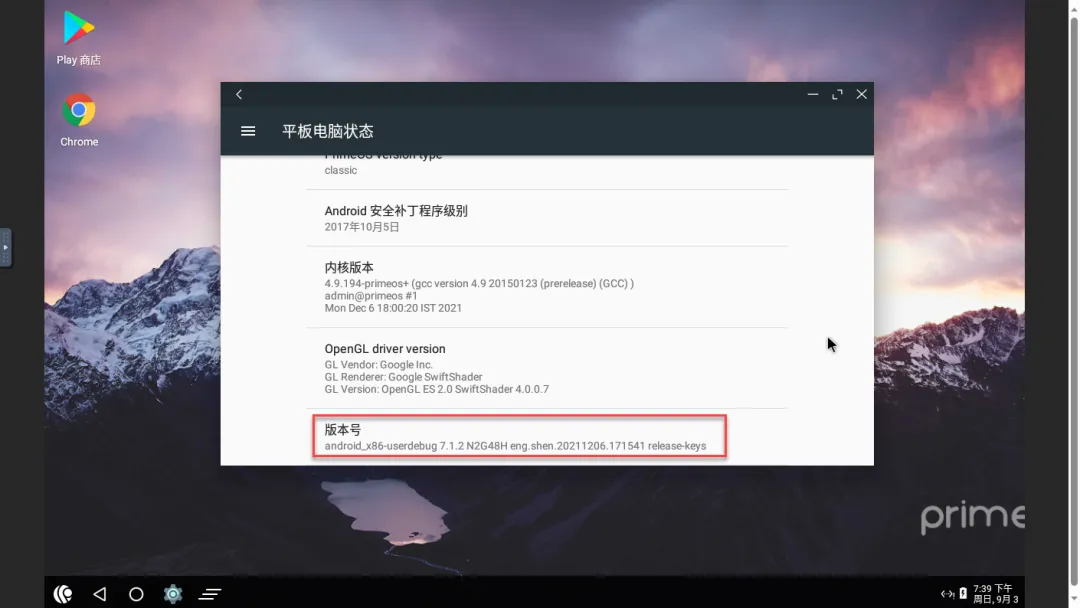
网络连接正常,您可以顺利访问互联网!
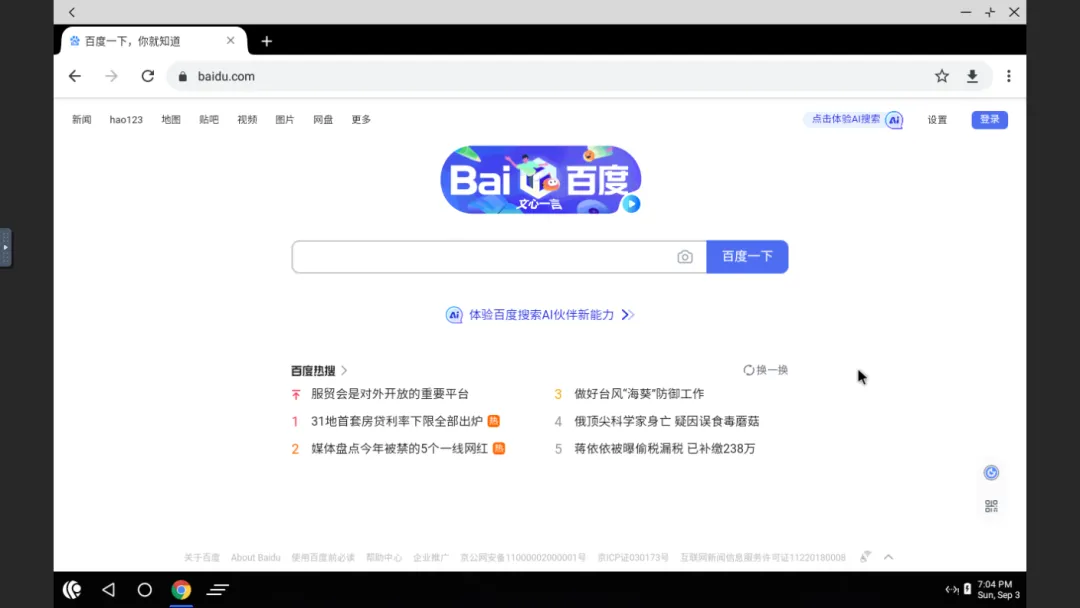
若您想传输APK应用,可以使用“Snapdrop”工具。
相关教程:Docker篇 | Snapdrop文件传输工具
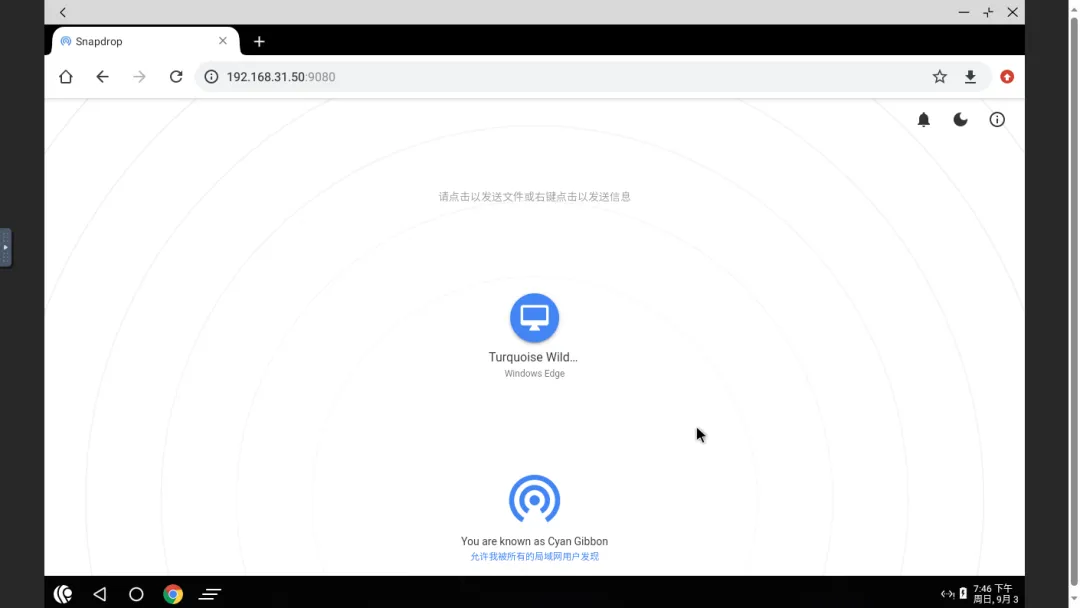
您可以在系统中顺利运行微信应用。
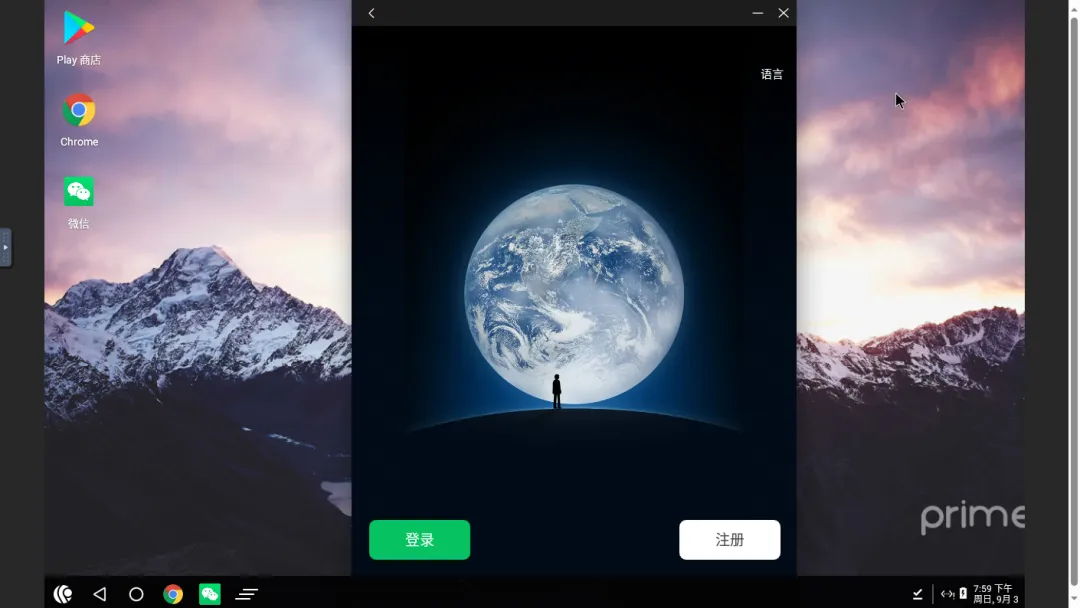
总结
由于PrimeOS是一个较老的系统(新版本的虚拟机安装可能存在问题),因此在使用中可能会遇到一些挑战。总体而言,我不太建议将其作为日常使用的操作系统。操作有时会出现卡顿现象,使用体验不够流畅。
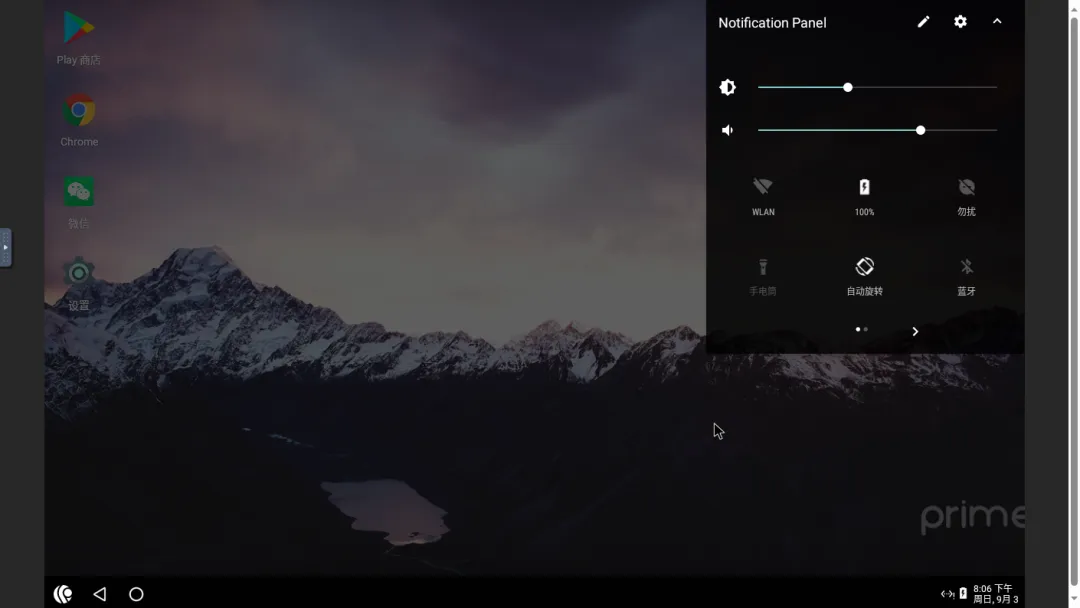
在设置过程中,可能会出现空白界面,您需要耐心等待一段时间。

为了兼容性,您需要安装32位版本的应用程序。
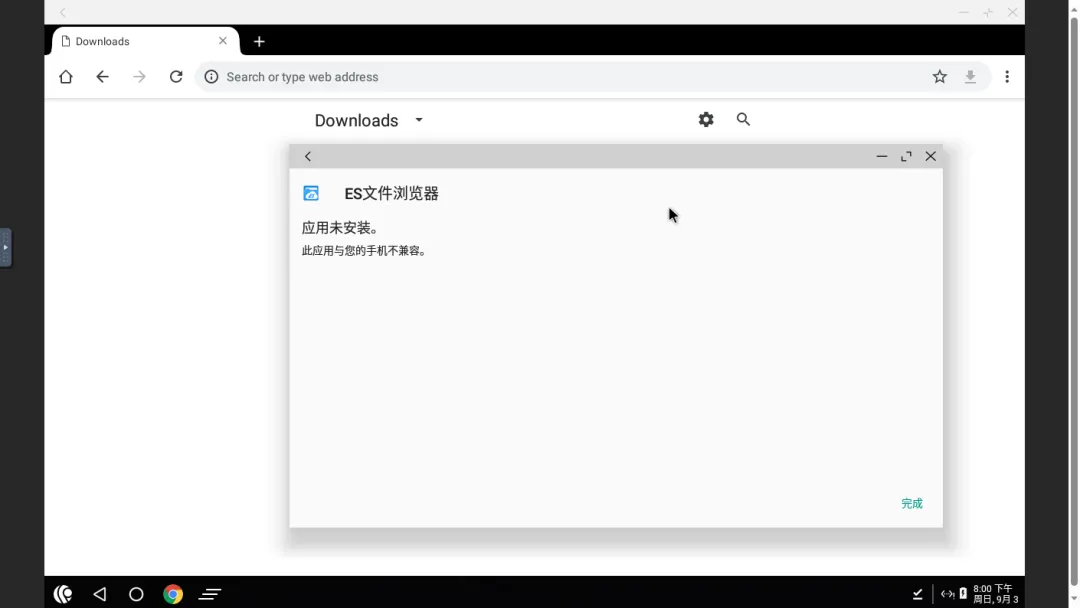
参考链接:
[PrimeOS下载页面](
